在日常生活或者工作中会经常用的电脑,可使用电脑的次数越多,电脑就越容易出现卡顿问题。之所以会出现这个问题,是因为电脑C盘当中的垃圾文件太多了,没有及时的清理掉这些垃圾文件,导致电脑运行速度减缓。想要提高电脑运行速度,就需要对电脑C盘进行清理,那么怎样清理c盘?在操作过程中又需要注意什么呢?接下来C盘清理大师会为大家做一下解答。
一.怎样清理c盘
怎样清理c盘?操作方法非常的简单,可以使用电脑C盘自带的磁盘清理功能,找到 计算机中的C盘,点击属性,进入常规栏后可以看到右下角有一个磁盘清理按钮,点击此按钮就会显示出磁盘当中可以清理的文件,在这些文件当中勾选大文件或者是可清理的垃圾文件,尤其是旧系统遗留下来的一些垃圾文件,可以勾选上,点击确定就可以将这些垃圾文件彻底清理掉,释放出C盘空间。
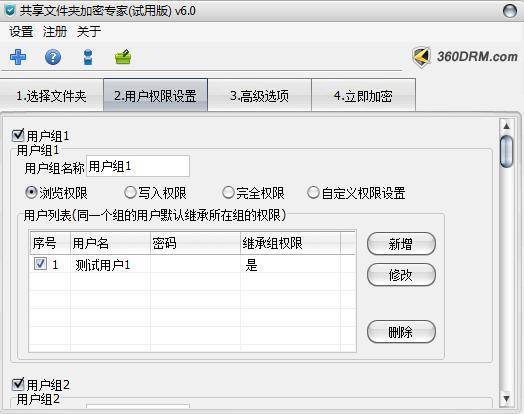
二.清理C盘注意事项
了解了怎样清理c盘,还有一些注意事项需要大家了解,因为在清理C盘的过程中,很多人对这些文件不了解,可能会误删系统文件或者是软件安装文件,导致后期系统无法正常开启或者是软件无法正常使用。因此在清理C盘的过程中需要知道 Windows 与Documents and Settings中的文件都是系统重要文件,删掉的话可能会影响系统开启,在清理C盘的时候需要注意不要误删这类文件。
了解了怎样清理c盘后,大家想要清理C盘又不想误删系统软件,最好的方法就是下载一款磁盘管理软件,比如说下载C盘清理大师就很不错,可以一键清理C盘的垃圾,智能扫描系统软件,可以更好的避免误删系统软件。